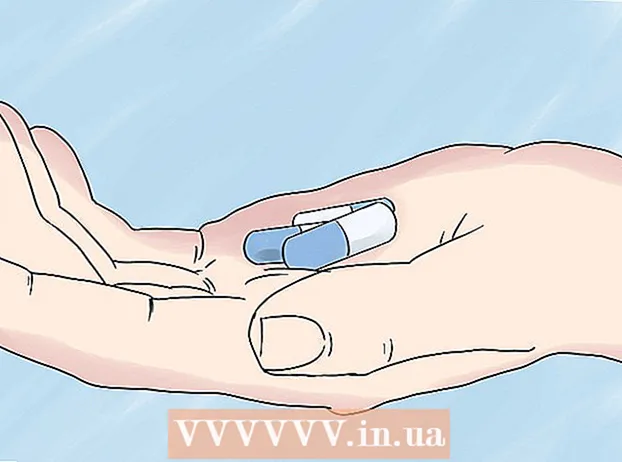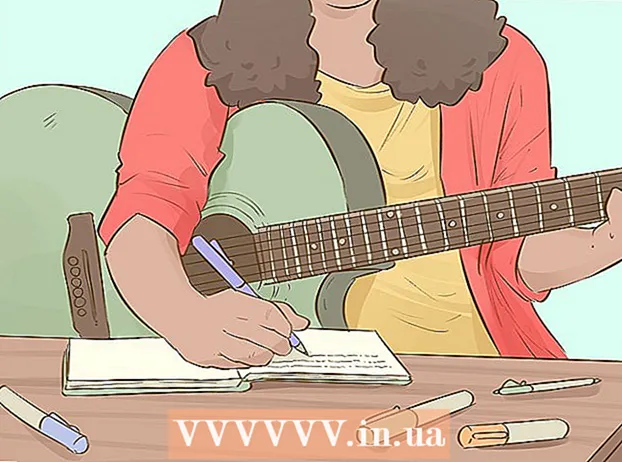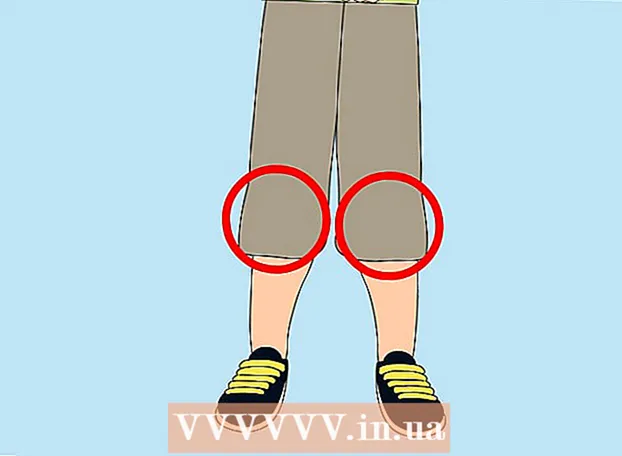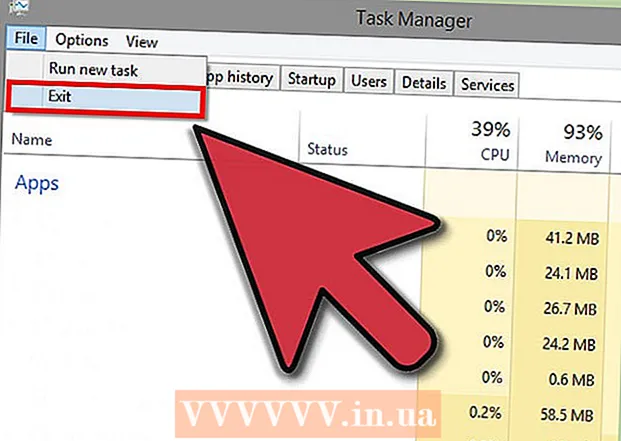
MəZmun
- Addımlar
- Metod 1 /3: Açıq Məsələləri Bağlamaq
- Metod 2 /3: Üçüncü Tərəf Proqramlarını Başlatmaq
- Metod 3 /3: Komanda xəttindən istifadə
- İpuçları
- Xəbərdarlıqlar
Bu, sabit diskin təmizlənməsi və ya virusun çıxarılması zamanı hamımızın başına gəldi. Və beləliklə, lazımsız faylları silməklə əylənə bilərsiniz Bam:’Silmək olmur fayl adı>: Giriş rədd edildi. 'Diskin dolmadığından və ya yazılmaqdan qorunmadığından və faylın hazırda istifadə edilmədiyindən əmin olun.İndi nə? Bu faylla sıxışdığınız görünür, ancaq bu təlimatları izləyin və bir neçə dəqiqədən sonra fayldan xilas olacaqsınız.
Addımlar
Metod 1 /3: Açıq Məsələləri Bağlamaq
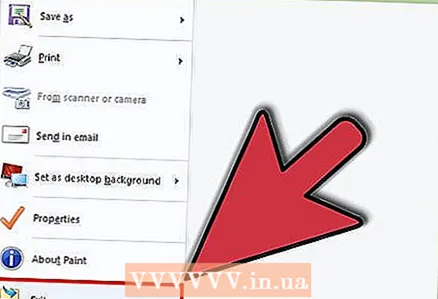 1 Bütün açıq proqramları bağlayın. Bu səhvin ən çox yayılmış səbəbi silməyə çalışdığınız faylı istifadə edən bir proqramdır. Məsələn, Word -də açıq olan bir sənədi silməyə çalışırsınızsa və ya hazırda ifa olunan bir mahnını silməyə çalışırsınızsa.
1 Bütün açıq proqramları bağlayın. Bu səhvin ən çox yayılmış səbəbi silməyə çalışdığınız faylı istifadə edən bir proqramdır. Məsələn, Word -də açıq olan bir sənədi silməyə çalışırsınızsa və ya hazırda ifa olunan bir mahnını silməyə çalışırsınızsa. - Bütün açıq proqramları bağlayın və faylı yenidən silməyə çalışın.
- Hər hansı bir fayl paylaşma proqramını bağlayın. Bu proqramların çoxu faylları görünməz şəkildə ötürür. Proqram sildiyiniz faylı köçürməyə çalışırsa, bir səhv mesajı alacaqsınız.
 2 Tapşırıq Menecerini açın. Ctrl + Alt + Del düymələrini basın və menyudan Task Manager seçin. İstifadəçilər sekmesini vurun və istifadəçi adınızın altındakı yazıları tapın. Bu proqramların çoxu sistemə zərər vermədən bağlana bilər.
2 Tapşırıq Menecerini açın. Ctrl + Alt + Del düymələrini basın və menyudan Task Manager seçin. İstifadəçilər sekmesini vurun və istifadəçi adınızın altındakı yazıları tapın. Bu proqramların çoxu sistemə zərər vermədən bağlana bilər. - Tanıdıqlarınızı seçin və Prosesi Sonlandır düyməsini basaraq bağlayın.
- Sistemin qeyri -sabit olmasına səbəb olan bir proqramı bağlasanız, ləğv etmək üçün kompüterinizi yenidən başladın.
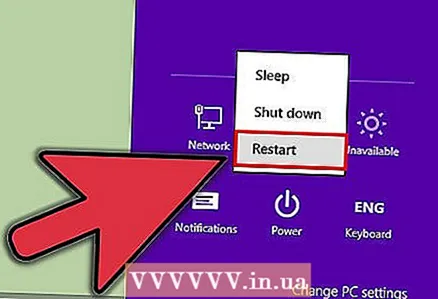 3 Kompüterinizi yenidən başladın. Çox vaxt kompüteri yenidən başlatmaq, onu tutan proqramdan müəyyən bir faylı buraxacaq. Yenidən başladıqdan sonra və digər proqramlara başlamazdan əvvəl faylı silməyə çalışın.
3 Kompüterinizi yenidən başladın. Çox vaxt kompüteri yenidən başlatmaq, onu tutan proqramdan müəyyən bir faylı buraxacaq. Yenidən başladıqdan sonra və digər proqramlara başlamazdan əvvəl faylı silməyə çalışın.
Metod 2 /3: Üçüncü Tərəf Proqramlarını Başlatmaq
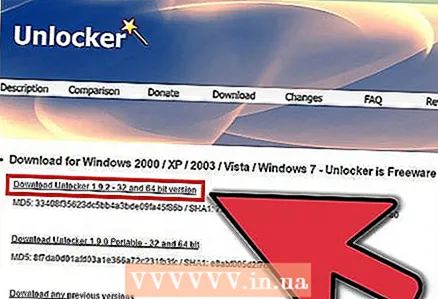 1 Bir proses kilidini açma proqramı tapın. Populyar seçimlərə Unlocker və WhoLockMe daxildir. Bu proqramların hər ikisi pulsuzdur və Windows interfeysinizə inteqrasiya olunur.
1 Bir proses kilidini açma proqramı tapın. Populyar seçimlərə Unlocker və WhoLockMe daxildir. Bu proqramların hər ikisi pulsuzdur və Windows interfeysinizə inteqrasiya olunur. - Hər iki proqram nisbətən sadə qurğulara malikdir. Gerekirse faylı açın və Quraşdırma və ya Quraşdırma faylını açın. Tipik quraşdırma variantları əksər istifadəçilər üçün işləyəcək.
- Bəzi proqramlar quraşdırma zamanı brauzer alət çubuqlarını quraşdırmağa cəhd edə bilər. Yeni alətlər çubuğu quraşdırmaq istəmirsinizsə, seçimini silin.
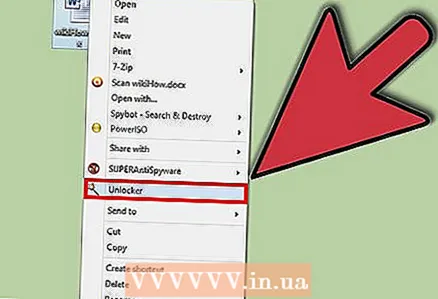 2 Silmək istədiyiniz faylı sağ vurun. Menyudan yeni quraşdırılmış vasitəni seçin. Yeni bir pəncərə açılacaq. Hal -hazırda faylı olan bütün proqramların siyahısı açılacaqdır.
2 Silmək istədiyiniz faylı sağ vurun. Menyudan yeni quraşdırılmış vasitəni seçin. Yeni bir pəncərə açılacaq. Hal -hazırda faylı olan bütün proqramların siyahısı açılacaqdır. 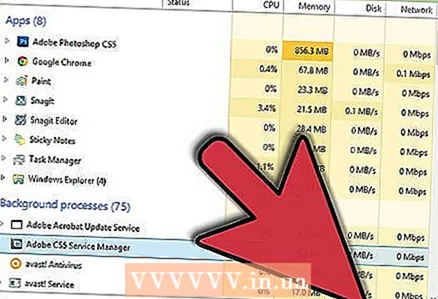 3 Proqramları bağlayın. Bağlamaq istədiyiniz proqramı seçin və Kill Process düyməsini basın. Bütün bloklama proqramları bağlandıqda, faylı heç bir problem olmadan silə bilərsiniz.
3 Proqramları bağlayın. Bağlamaq istədiyiniz proqramı seçin və Kill Process düyməsini basın. Bütün bloklama proqramları bağlandıqda, faylı heç bir problem olmadan silə bilərsiniz.
Metod 3 /3: Komanda xəttindən istifadə
 1 Faylın yerini sabit diskinizdə açın.
1 Faylın yerini sabit diskinizdə açın.- Faylı tapa bilmirsinizsə, Axtarış funksiyasından istifadə etməyə çalışın. Başlat menyusunu vurun və Axtarış qutusuna bir fayl adı daxil edin. Windows 8 -də Başlat ekranı açıldıqda fayl adını yazmağa başlayın.
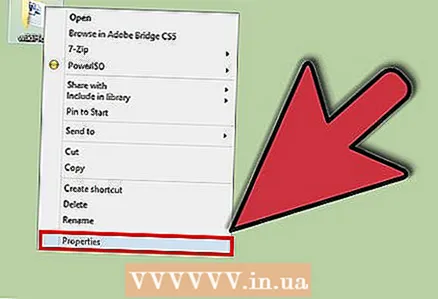 2 Faylı sağ vurun və Xüsusiyyətlər seçin. Faylın və ya qovluğun bütün atributlarını silin (işarəni silin).
2 Faylı sağ vurun və Xüsusiyyətlər seçin. Faylın və ya qovluğun bütün atributlarını silin (işarəni silin). 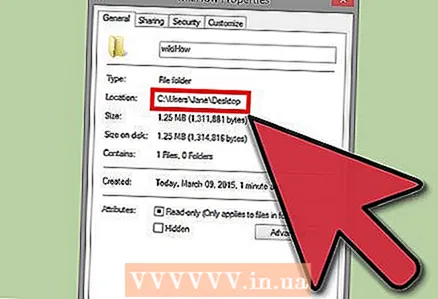 3 Faylın yerini qeyd edin.
3 Faylın yerini qeyd edin.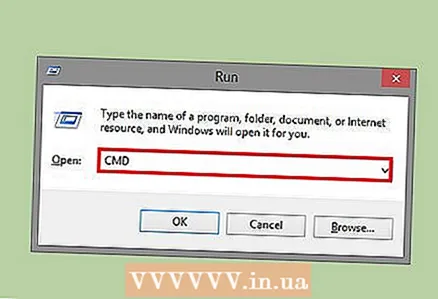 4 Əmr əmri pəncərəsini açın. Bunu Başlat düyməsini basaraq Axtarış qutusuna "cmd" yazaraq edə bilərsiniz.
4 Əmr əmri pəncərəsini açın. Bunu Başlat düyməsini basaraq Axtarış qutusuna "cmd" yazaraq edə bilərsiniz.  5 Bütün açıq proqramları bağlayın. Komanda İstemi pəncərəsini açıq buraxın, ancaq digər bütün açıq proqramları bağlayın.
5 Bütün açıq proqramları bağlayın. Komanda İstemi pəncərəsini açıq buraxın, ancaq digər bütün açıq proqramları bağlayın. 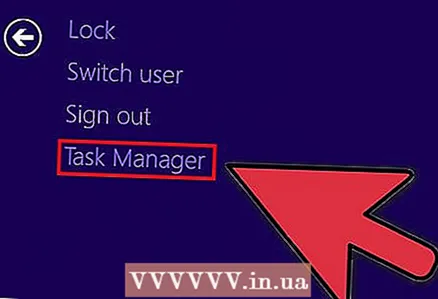 6 Tapşırıq Menecerini açın. Ctrl + Alt + Del düymələrini basın və menyudan Task Manager seçin.
6 Tapşırıq Menecerini açın. Ctrl + Alt + Del düymələrini basın və menyudan Task Manager seçin. 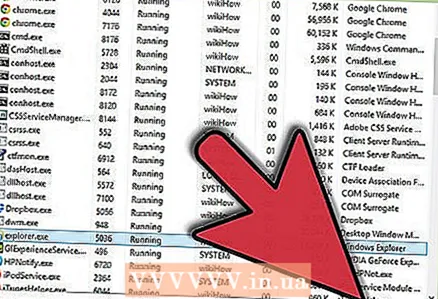 7 Tapşırıq Menecerində Proseslər sekmesini vurun. "Explorer.exe" adlı prosesi tapın. Bunu seçin və Prosesi Sonlandır düyməsini basın. Vəzifə Menecerini qatlayın, ancaq açıq buraxın.
7 Tapşırıq Menecerində Proseslər sekmesini vurun. "Explorer.exe" adlı prosesi tapın. Bunu seçin və Prosesi Sonlandır düyməsini basın. Vəzifə Menecerini qatlayın, ancaq açıq buraxın.  8 Əmr əmri pəncərəsinə qayıdın. Sənədlərimdəki "myFile.exe" adlı faylı silmək üçün aşağıdakı nümunəni izləyin.
8 Əmr əmri pəncərəsinə qayıdın. Sənədlərimdəki "myFile.exe" adlı faylı silmək üçün aşağıdakı nümunəni izləyin.
Əmr əmri pəncərəsində yolu tapacaqsınız:C: Sənədlər və Ayarlar XYZ> (burada XYZ istifadəçi hesabının adıdır). Əmr əmri pəncərəsində aşağıdakı əmri işlədin: Sənədlərim cd (C: Sənədlər və Ayarlar XYZ> cd Sənədlərim) İndi yol aşağıdakı kimi dəyişəcək:C: Sənədlər və Ayarlar XYZ Sənədlərim> Əmr pəncərəsindəki müdaxilə edən faylı silmək üçün DEL əmrindən istifadə edin.Sintaksis: DEL fayl adını yazın> (burada fayl adı> silmək istədiyiniz fayldır).Misal: C: Sənədlər və Ayarlar XYZ Sənədlərim> del myFile.exe
 1 Qovluğu silin. Sənədlərim qovluğunda yerləşən "Yeni Qovluq" adlı qovluğu silmək üçün aşağıdakı nümunəni izləyin.
1 Qovluğu silin. Sənədlərim qovluğunda yerləşən "Yeni Qovluq" adlı qovluğu silmək üçün aşağıdakı nümunəni izləyin.
Əmr əmrində yolu açın:C: Sənədlər və Ayarlar XYZ> (burada XYZ istifadəçi hesabının adıdır). İndi RMDIR / S / Q əmrindən istifadə edərək Komanda İstemi pəncərəsindəki müdaxilə edən qovluğu çıxarın.Sintaksis: RMDIR / S / Q "yol>" yazın (burada yol> silmək istədiyiniz qovluğun yeridir).Misal: C: Sənədlər və Ayarlar XYZ> rmdir / s / q "C: Sənədlər və Ayarlar XYZ Sənədlərim Yeni Qovluq"
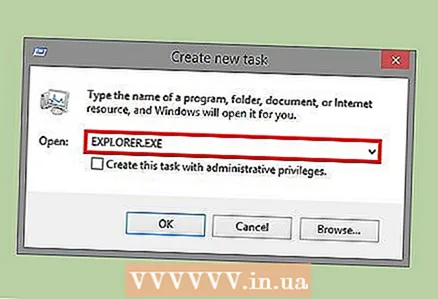 1 Tapşırıq Menecerinə qayıtmaq üçün ALT + TAB düymələrindən istifadə edin. Tapşırıq Menecerində vurun Fayl, seçin Yeni çağırış və Windows interfeysini yenidən başlatmaq üçün EXPLORER.EXE daxil edin.
1 Tapşırıq Menecerinə qayıtmaq üçün ALT + TAB düymələrindən istifadə edin. Tapşırıq Menecerində vurun Fayl, seçin Yeni çağırış və Windows interfeysini yenidən başlatmaq üçün EXPLORER.EXE daxil edin. 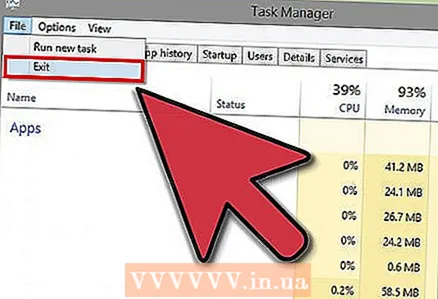 2 Tapşırıq Menecerini bağlayın. İndi fayl silinməlidir.
2 Tapşırıq Menecerini bağlayın. İndi fayl silinməlidir.
İpuçları
- DOS əmrləri haqqında daha çox məlumat üçün Əmr əmrinə HELP yazın və ya İnternetdə axtarış edə bilərsiniz.
- Sabit Diskinizi əmr satırında dəyişdirmək istəyirsinizsə, aşağıdakı əmri istifadə edin:
Sintaksis: Sürücü məktubu>:
Misal: C: Sənədlər və Ayarlar XYZ> D:
D: > - Əmr əmrindəki əvvəlki qovluğa qayıtmaq üçün aşağıdakı əmrdən istifadə edə bilərsiniz:
CD..
Xəbərdarlıqlar
- Task Manager -də Yeni "EXPLORER.EXE" tapşırığını yerinə yetirməyi unutmayın.
- Silinən fayl başqa bir proqram tərəfindən istifadə edildikdə bu hiylə işləməyəcək. Çalınan, lakin silmək istədiyiniz bir mp3 faylı olaraq. Bu vəziyyətdə, pleyeri bağlayın və sonra silin.
- "EXPLORER.EXE" dən başqa heç bir prosesi dayandırmayın. Bu, məlumat itkisi, sistemin qeyri -sabitliyi və əməliyyat sisteminin çökməsi və ya zədələnməsi də daxil olmaqla istenmeyen nəticələrə səbəb ola bilər.